Win8.1通过注册表修改CPU驱动名称的方法
更新日期:2023-08-24 11:53:26
来源:转载
本文小编和大家分享Win8.1正式版系统通过注册表修改CPU驱动名称的方法,一般情况下,Win8.1系统CPU驱动名称是默认设置好的,但是很多用户不喜欢默认设置的名称,想要修改,可能大家第一时间想到的是第三方软件。其实Win8.1系统可以通过注册表修改CPU驱动名称,接下来,感兴趣的用户不妨参考下面教程设置。
操作步骤:
1、点击 右击开始菜单—运行—输入“regedit“进入注册表编辑器;

2、展开HKEY_LOCAL_MACHINE,展开SYSTEM,展开ControlSet001或ControlSet002,展开Enum,展开ACPI,展开GenuineIntel_-_x86_Family_15_Model;
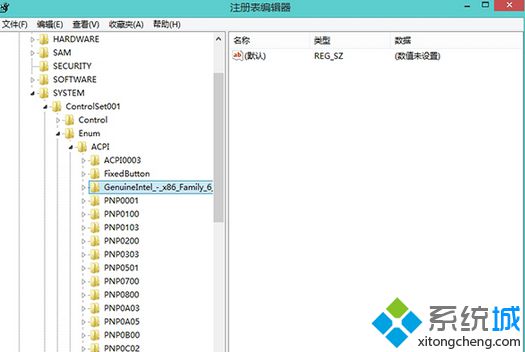
3、GenuineIntel_-_x86_Family_15_Model目录下有0、1、2、3、4项,一些计算机只有0,就像下图这样子,右键注册表项“0”选择“权限”;
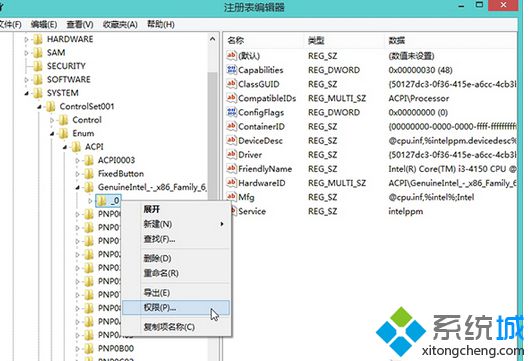
4、在打开的窗口中选择“高级”;
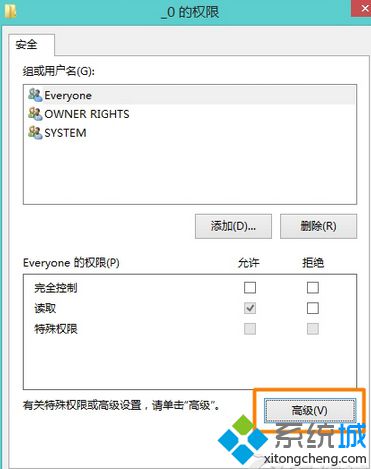
5、点击“更改”;
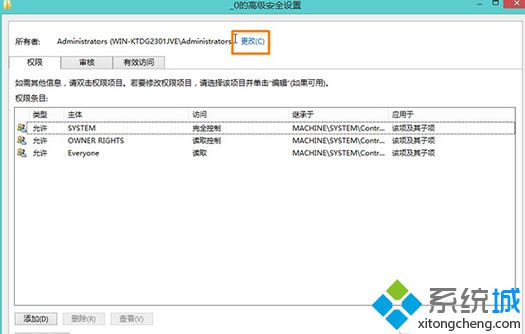
6、“在输入要选择的对象名称”中输入 Administrator ,然后点击右侧的“检查名称”;
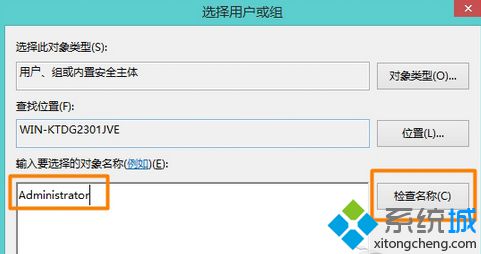
7、点击“检查名称”之后左侧输入框用户名会检测到当前输入的用户,然后点击确定;
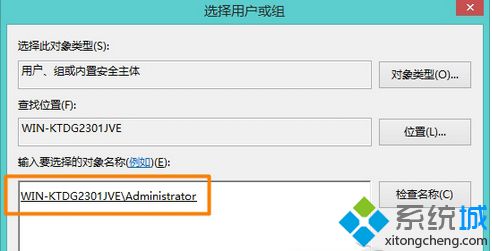
8、查看“权限条目”中的 主体:SYSTEM 权限,正常为完全控制,看看就好,不用改,然后点击确定;
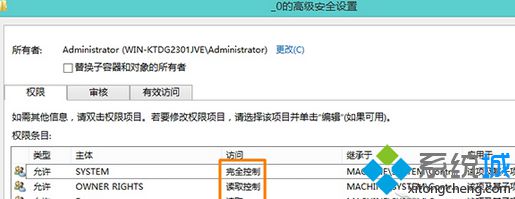
9、回到 0 的权限设置页面,勾选完全控制,确定;
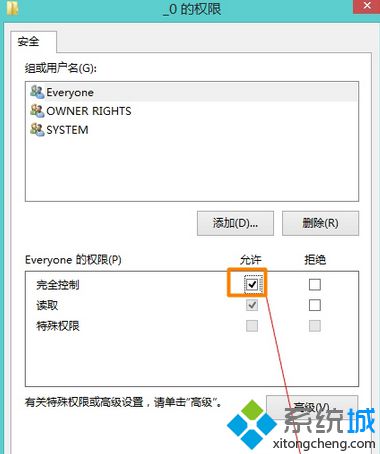
10、双击“FriendlyName”,里面的名字进行任意修改,这是对cpu的名字进行任意修改,修改完点确定,下面 1~4 里的每个 FriendlyName 修改的名字都一样;
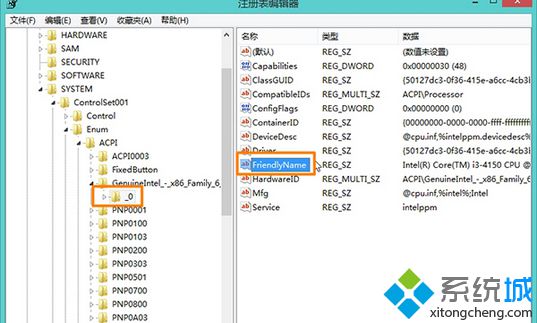
11、最后打开设备管理器就可以看到修改的处理器了。
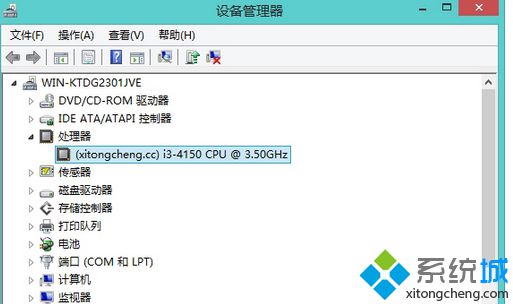
上述教程内容就是Win8.1通过注册表修改CPU驱动名称的方法,感兴趣的用户可进行修改。但是大家要注册备份注册表内容,避免发生丢失问题。
- monterey12.1正式版无法检测更新详情0次
- zui13更新计划详细介绍0次
- 优麒麟u盘安装详细教程0次
- 优麒麟和银河麒麟区别详细介绍0次
- monterey屏幕镜像使用教程0次
- monterey关闭sip教程0次
- 优麒麟操作系统详细评测0次
- monterey支持多设备互动吗详情0次
- 优麒麟中文设置教程0次
- monterey和bigsur区别详细介绍0次
周
月












